一、区别
textbox.Text = "" 和 textbox.Clear() 都可以用于清空文本框的内容,但它们之间有一些细微的区别。
textbox.Text = "": 这种方式会将文本框的 Text 属性直接设置为空字符串。这样会立即清除文本框的内容,并将文本框显示为空。这个操作是同步的,不会引起延迟。但需要注意的是,如果使用绑定或者其他方式来设置文本框的值,这种方式可能不会触发相应的事件或绑定的更新。
textbox.Clear(): 这种方式是使用 Clear() 方法来清空文本框的内容。Clear() 方法会将文本框中的所有文本清除,并将文本框显示为空。与 textbox.Text = "" 相比,Clear() 方法更为直观,并且在清除文本框内容时不会影响其他与文本框相关的属性或事件。
如果只是简单地清空文本框的内容,两种方式都可以使用。如果想要一个更直观和简洁的方式来清空文本框,并且不需要考虑与其他属性或事件的影响,那么推荐使用 textbox.Clear() 方法。
严格地说textbox.text=""比textbox.clear()更节省资源,因为它只管字符,而clear还有其它的复位工作。但这个差异微乎其微,就如你吃饭,吃一粒米和吃两粒米,对你的肚子(电脑)有影响有多大呢?
二、重影
在线程异步中使用textBox1.text="",并不会一次性清除所有字符,特别是多行的情况下,如果另一个方法再次使用异步进行写入的话,会发现:好像只清除了前面几行,后面几行看似是字符不断进行覆盖写入的效果,有点重影效果。下面同步使用的txtbox.text="",其它用的是clear(),对比一下效果:
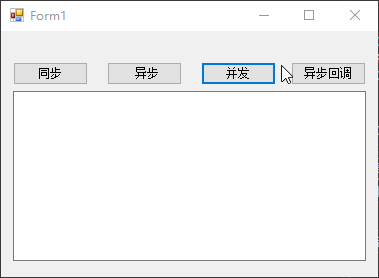
在有结果时,使用同步(用的textbox1.text="")逐个追加字符时,好象有重影。原因就是延迟造成。
延迟现象是由于UI线程和更新文本框的操作之间的异步处理导致的。
在UI应用程序中,UI线程负责处理用户交互和界面更新。当使用txtInfo.Text = ""将文本框的Text属性设置为空字符串时,实际上是将更新文本框的操作加入到UI线程的消息队列中,等待UI线程处理。
然而,UI线程在处理消息队列时,可能会有其他的任务或操作正在进行,例如更新其他控件、响应用户输入等。这些任务可能会占用UI线程的时间,导致更新文本框的操作被延迟执行。
因此,在延迟期间,可能会看到文本框逐个覆盖掉字符串的效果,因为部分文本被清除,然后新的文本逐渐填充进去。这是因为清除文本和显示新的文本是分开的操作,它们在UI线程中按顺序执行。
为了避免延迟现象,可以使用txtInfo.Clear()方法,它会直接清除文本框的内容,而不需要等待UI线程处理消息队列。这样可以立即清除所有文本内容,而不会出现逐个覆盖的效果。